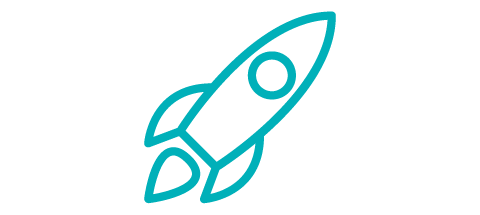GeoAI mit ArcGIS Pro – einfach vortrainierte Modelle anwenden
Die Verfügbarkeit von bereits vortrainierten KI-Modellen, die einfach heruntergeladen und angewandt werden können, steigt beinahe täglich. Erst vor kurzem konnte Meta AI mit dem Segment Anything Model (SAM) beeindrucken. Absolut einfach können hier auch Laien einzelne Objekte in einem Bild segmentieren – also deren Umrisse erkennen – und in unterschiedliche Klassen sortieren.
Auch im Bereich der Geoinformatik steigt die Anzahl der vortrainierten Modelle konstant. Dies macht es einfach klare Eindrücke über die Möglichkeiten der GeoAI, der Anwendung von Methoden Künstlicher Intelligenz auf Geodaten, zu erhalten.
Bei der Entwicklung auf den Geokontext spezialisierter vortrainierter Modelle ganz vorne mit dabei ist Esri. Hier stehen in fünf verschiedenen Kategorien (Extraktion und Erkennung von Bild-Features, Pixelklassifizierung, Punktwolkenklassifizierung, Bildschwärzung und Objektverfolgung) insgesamt über 70 Modelle zur Verfügung.
Diese Modelle können einfach heruntergeladen, in ArcGIS Pro eingebunden und direkt angewendet werden. Ein Wehrmutstropfen dabei: die Modelle wurden i.d.R. auf Bildmaterial aus den USA, Australien und Neuseeland trainiert. Damit funktioniert die Erkennung auf europäischen Luft- oder Satellitenbildern noch nicht immer perfekt. Hier ist es oft nötig, die Modelle nochmals mit passenden Daten nachzutrainieren. Dennoch, der Output kann schon beeindruckend sein und gibt definitiv eine Idee, wie viel einfacher das Anwenden von GeoAI wird.
Wir haben für unser Beispiel das Building Footprint Extraction – USA Modell verwendet, welches wir direkt im Living Atlas herunterladen konnten. Als Bild für die Erkennung haben wir einen frei gewählten Ausschnitt der Luftbilder 2023 aus den Geobasisdaten der Stadt Münster exportiert.
Das exportierte Luftbild haben wir einfach per Drag&Drop in ArcGIS Pro gegeben – auf eine richtige Georeferenzierung haben wir für unser Testen dabei verzichtet.
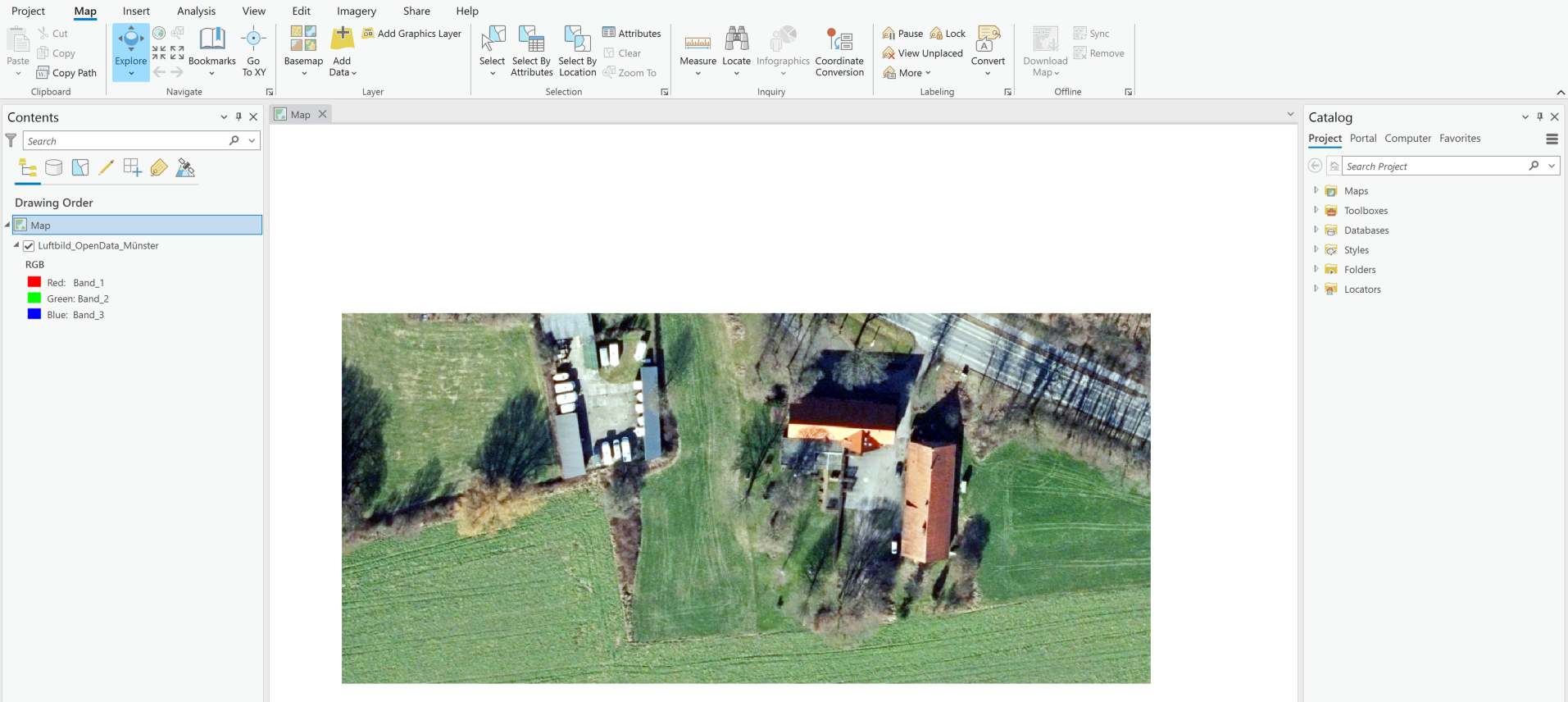
Dann einfach unter Geoprocessing das Werkzeug Detect Objects Using Deep Learning auswählen und dasLuftbild als Input Raster hinzufügen. Unter Model Definition haben wir dann unser zuvor heruntergeladenes Modell eingefügt.
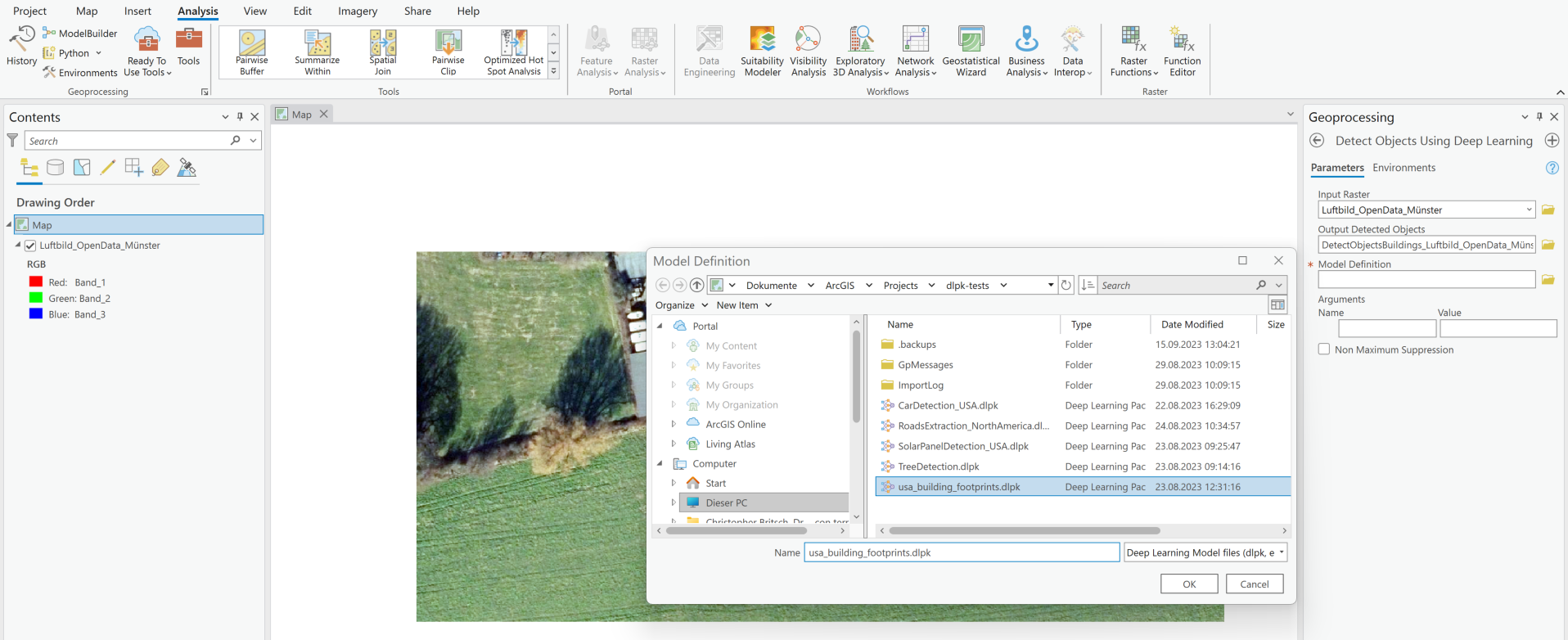
Nachdem das Modell eingelesen ist können hier noch einige Parameter eingestellt werden. Diese können zum einen den Ouput, zum anderen aber auch maßgeblich die Qualität des Ergebnis beeinflussen. Entscheiden können z.B. oft batch_size und threshold sein. Allerdings wollten wir hierbei einmal testen und zeigen, wie gut bereits die Ergebnisse ohne jegliche Anpassung sein können. Daher haben wir den Prozess direkt mit Run gestartet.
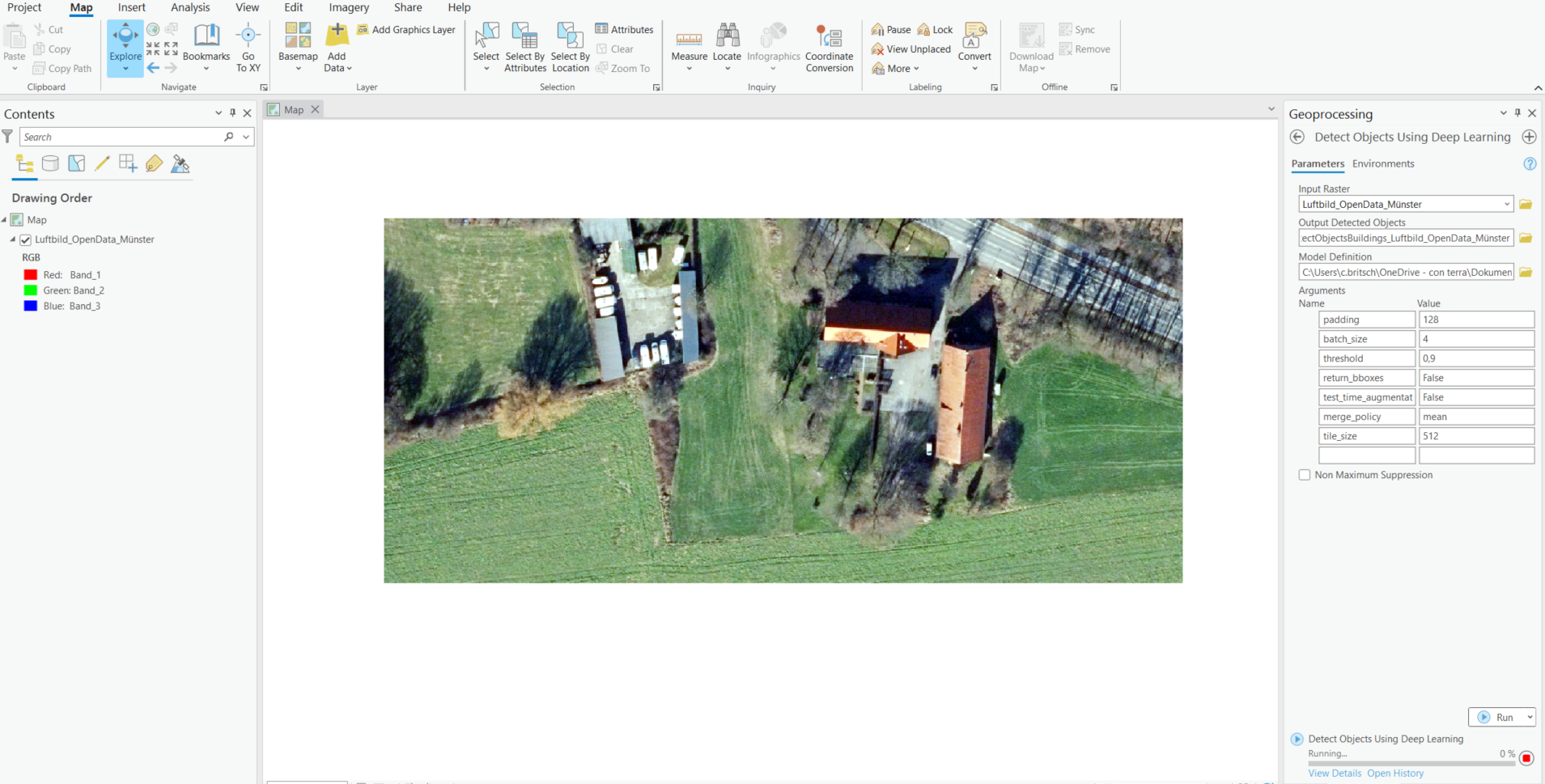
Nach nur wenigen Minuten konnten wir schon unser beeindruckendes Ergebnis betrachten. Es ist zu erkennen, dass z. B. durch den Schattenwurf von Bäumen noch kleinere Fehler entstehen können oder auch andere kleinere Ungenauigkeiten bei der exakten Abgrenzung auftreten, aber für den minimalen Aufwand, ein absolut großartiges Ergebnis.
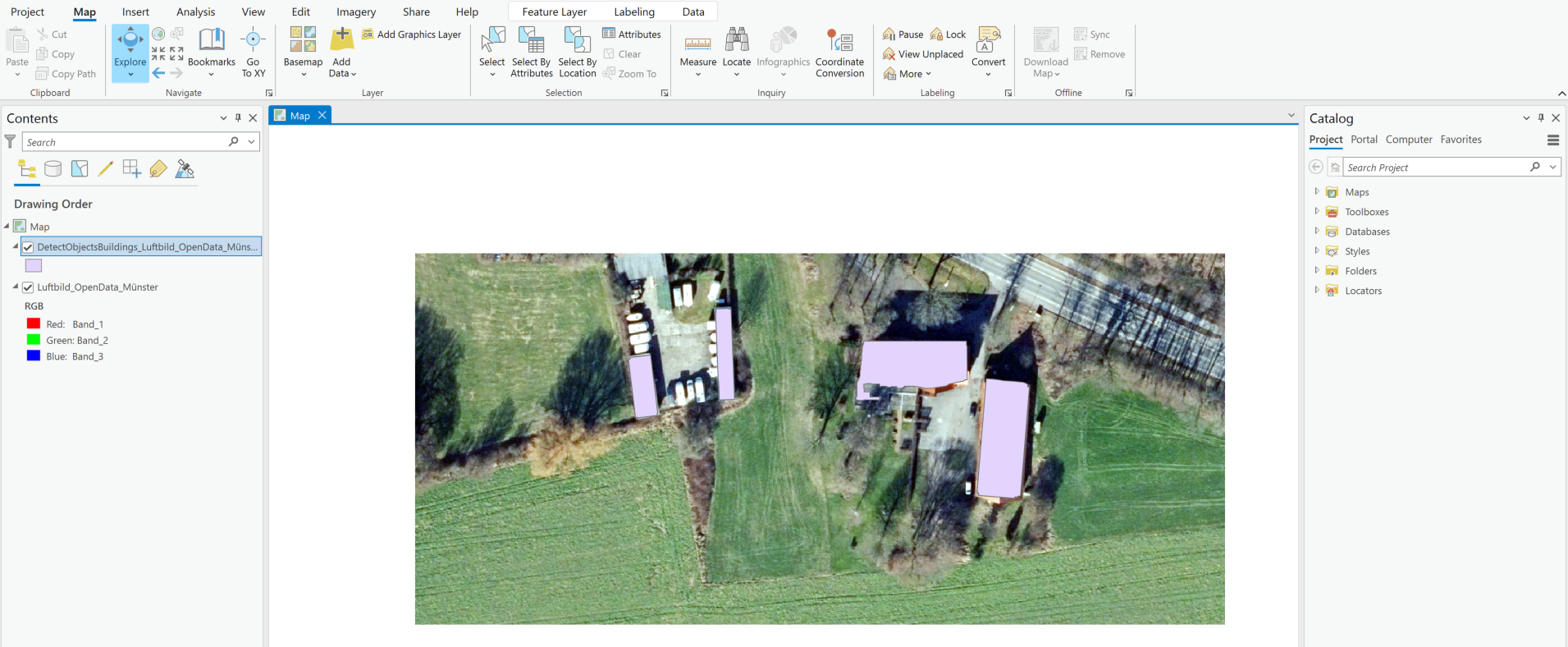
Selbstverständlich wäre für eine flächendeckend gute Erkennung sowohl eine Anpassung der erwähnten Hyperparameter notwendig als auch ein Nachtrainieren des Modells, welches auf Bildmaterial der USA trainiert wurde. Dennoch zeigt dieses kleine, einfache Beispiel, wie leicht es ist, die Möglichkeiten der GeoAI direkt anzuwenden.
Wir freuen uns, wenn wir Sie hiermit motivieren konnten, selbst ein paar Versuche zu starten und freuen uns über Ihre Ansätze und Ergebnisse zu hören. Auch wenn Sie eigene Ideen haben, Unterstützung bei der Optimierung, Anpassung oder Integration benötigen, schreiben Sie uns gerne. Unsere Expert:innen können Sie per E-Mail erreichen.